この記事を読むとわかること
- 壁紙サイズが合わない原因とその症状
- ディスプレイ解像度に合った画像サイズの調べ方
- 画像サイズに応じた最適な壁紙設定と補正方法
「パソコンの壁紙サイズが合わない」と感じたことはありませんか?
左右に黒い余白ができたり、画像が引き伸ばされてぼやけたり、中央に小さく表示されたり……。
こうした現象は、解像度や画像比率が合っていないことが原因です。
本記事では、パソコン画面にぴったり合う壁紙サイズを調べる方法や、適切な設定手順を画像付きで丁寧に解説します。
さらに、画像サイズが小さい・大きい場合の具体的な対処法も紹介。
初めての方でも簡単に壁紙を美しく設定できるよう、必要な知識とツールをまとめました。
この記事を読めば、壁紙が合わない悩みを一発で解決できます!
こちらの記事もおすすめ
パソコンの壁紙サイズが合わない原因とは?
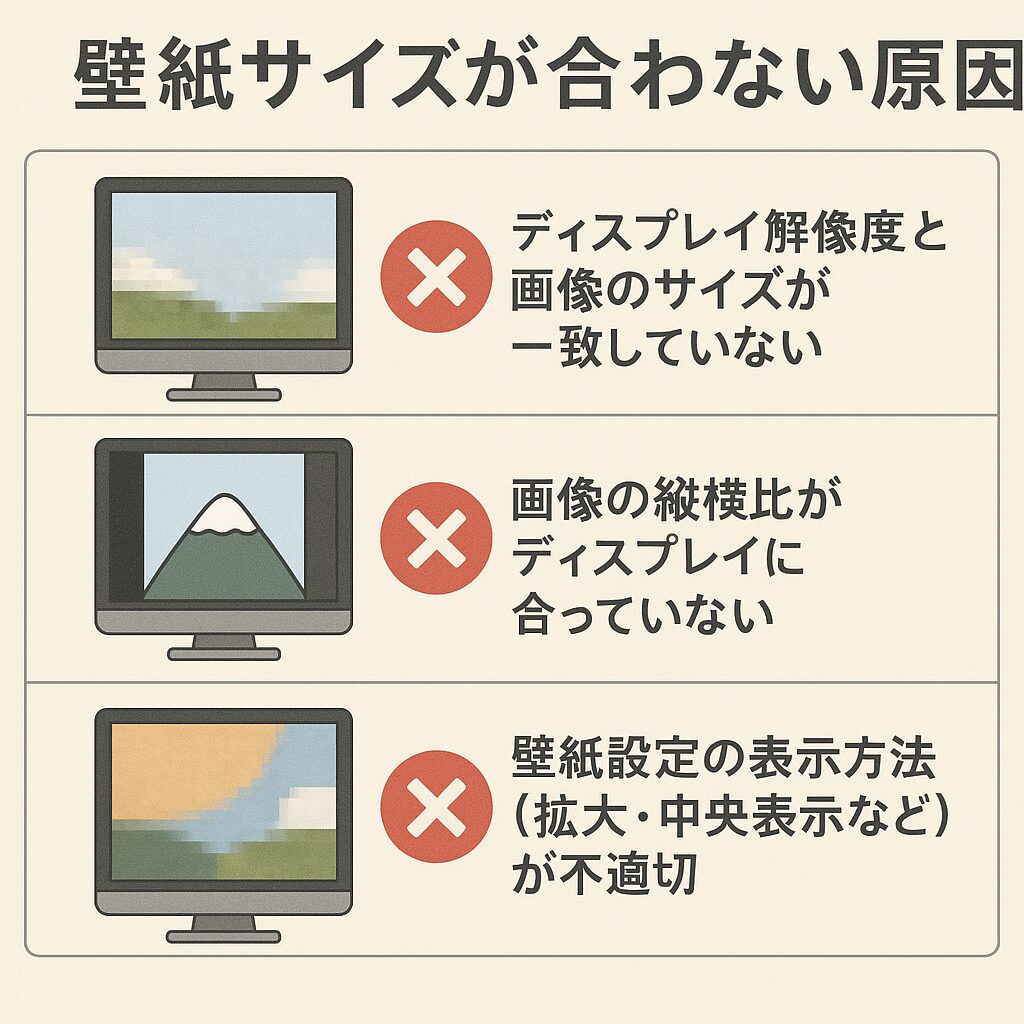
パソコンに壁紙を設定した際、「画像が伸びる」「左右に黒い余白が出る」「画質が荒くなる」といった症状が出ることがあります。
これは単に好みの画像を選んだだけでは、ディスプレイの解像度や比率に合っていない可能性があるためです。
壁紙サイズが合わない主な原因は、大きく分けて次の3つです。
- ディスプレイ解像度と画像のサイズが一致していない
- 画像の縦横比がディスプレイに合っていない
- 壁紙設定の表示方法(拡大・中央表示など)が不適切
これらの条件がひとつでも合っていないと、画像は本来の美しさを失い、表示が乱れてしまいます。
特に画像が小さすぎる場合、拡大表示によってぼやけや画質の劣化が起こるのが一般的です。
また、画面サイズが「16:9」なのに対して、「4:3」や「5:4」などの比率で作られた壁紙を使うと、必然的に左右に黒枠が表示されたり、上下が切れてしまうことがあります。
これを回避するには、まず自分のパソコンの解像度と画面比率を正確に知ることが大切です。
その上で、比率が合った壁紙を選ぶか、画像を適切に加工する必要があります。
加えて、壁紙の設定時に「表示方式」も見逃せません。
Windowsでは「拡大して表示」「中央に表示」「並べて表示」など複数のオプションがあります。
意図せず「拡大表示」を選択していると、画像が必要以上に引き伸ばされ、結果として画質が悪化します。
一方で「中央表示」を選べば、元画像が小さすぎる場合は画面の中央にポツンと小さく表示されることになります。
このように、「壁紙サイズが合わない」問題は一見単純に見えて、複数の要因が絡んでいます。
次の章では、自分のパソコンに最適な壁紙サイズを調べる方法と、比率・サイズの合わせ方を詳しく解説します。
画面にぴったり合う壁紙サイズを調べる方法
自分のパソコンにぴったり合う壁紙サイズを選ぶためには、まずディスプレイの解像度を確認する必要があります。
画面に対して適切な画像サイズを選べば、余白のない美しい表示が実現できます。
ここではWindowsとMac、それぞれの解像度確認方法を画像付きで紹介します。
また、スクリーンショットから解像度を知る方法も合わせて解説します。
Windowsでの解像度確認手順
Windowsユーザーの場合、以下のステップで簡単に解像度を確認できます。
- デスクトップの何もない場所で右クリック
- 「ディスプレイ設定」を選択
- 「ディスプレイの解像度」を確認
「推奨」と表示された解像度がそのPCに最適なサイズです。
たとえば「1920×1080(フルHD)」であれば、このサイズの壁紙がぴったり合います。
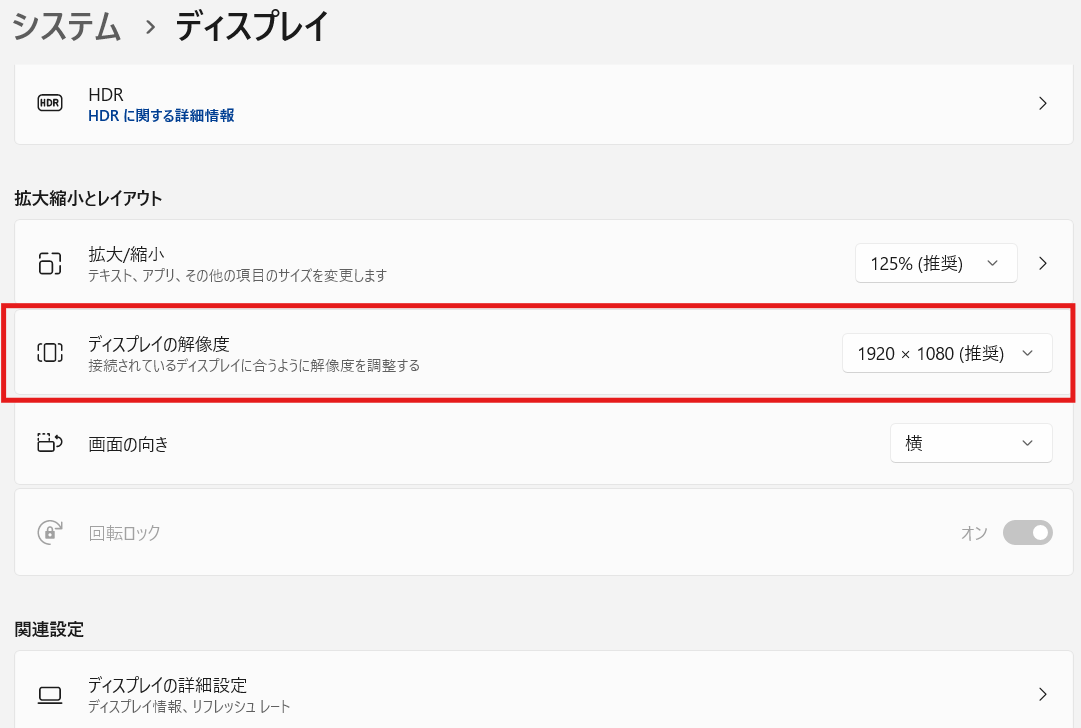
Macでの解像度確認手順
Macでは次の手順で確認が可能です。
- 「システム設定」→「ディスプレイ」を開く
- 「解像度」を「拡張」または「スケーリング」表示に切り替える
- 実際に表示されるサイズをメモする
MacBookなどはデフォルトでスケーリング表示されているため、実際のサイズと異なることがあります。
スクリーンショットから解像度を調べる方法
どのOSでも使える方法として、スクリーンショットを撮って画像サイズを確認する方法があります。
Windowsでは「PrtScn」キー、Macでは「Command+Shift+3」で全画面キャプチャが可能です。
撮影した画像を右クリック→「プロパティ」→「詳細」で、ピクセル数(例:1920×1080)を確認できます。
この方法なら、OSに依存せず誰でも確認可能なので、困ったときに非常に便利です。
解像度がわかれば、次はその数値にぴったりの壁紙を用意する段階に進みましょう。
壁紙のサイズが合わない時の具体的な対処法
「お気に入りの壁紙なのに表示が変」──そんな時には、壁紙画像のサイズや表示方法を見直すことで、多くの問題を解消できます。
ここでは画像サイズが大きすぎる/小さすぎる場合のそれぞれの対処法を紹介します。
また、無料で使える画像補正ツールの活用法も合わせて解説します。
画像サイズが画面より大きい場合の対処法
壁紙の画像がディスプレイ解像度より大きい場合は、画像の縮小表示が必要です。
画像の縦横比を維持したまま縮小することで、歪みや画質劣化を防げます。
Windowsの場合、「ペイント」や「Paint.NET」、Macでは「プレビュー」アプリを使うと簡単です。
また、より高機能な編集を求めるなら、無料の「GIMP」を使うと画質を保ちながらリサイズが可能です。
画像サイズが画面より小さい場合の対処法
逆に画像が小さすぎる場合、表示方法を「中央に表示」や「並べて表示」に設定するのが一般的です。
しかし、それでは画面の中央に小さく映るだけで、見栄えが悪い場合もあります。
この場合は画像を拡大する必要がありますが、無理な拡大は画質を損ねます。
そこで、無料ツール「waifu2x」などのAI高画質補正を使うことで、画質を保ちつつ大きくできます。
表示方法を変更してフィットさせる
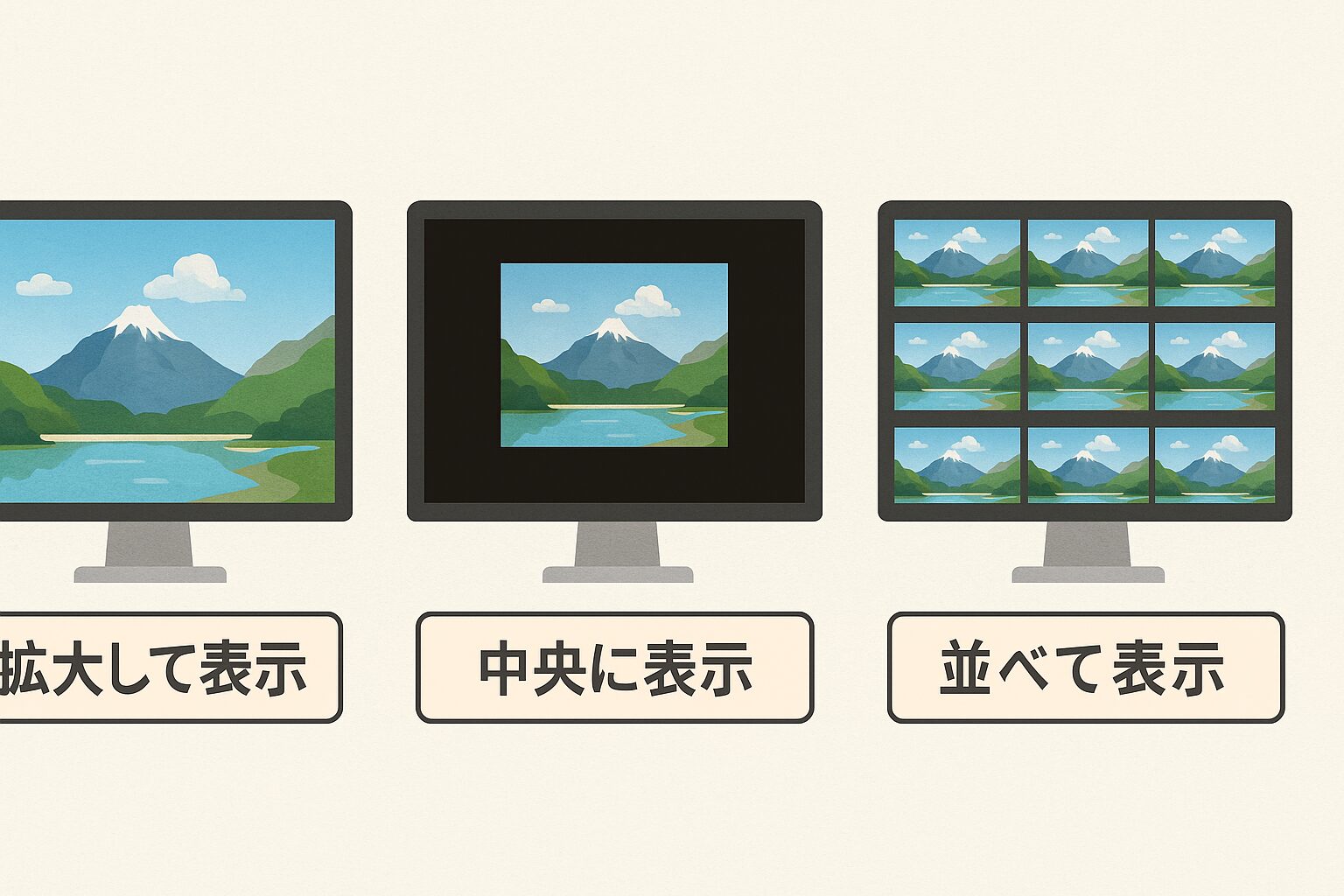
Windowsの壁紙設定では、「拡大」「中央」「並べて表示」など、画像の表示方法を変更できます。
表示がおかしい時は、設定をひとつずつ試してみるだけでも大きく改善する場合があります。
設定変更は「個人用設定」→「背景」→「画像の配置方法」で簡単に変更できます。
このように、壁紙サイズが合わない場合には、画像サイズの調整と表示設定の変更が鍵になります。
適切なツールと操作方法を知っていれば、誰でも簡単に解決できる問題です。
この記事のまとめ
- 壁紙サイズが合わない原因は「解像度・比率・設定方法」
- 解像度の確認と画像サイズ調整で対処可能
- 無料ツールを使えば画質を保ったまま補正もできる
こちらの記事もおすすめ



